
Este software manterá seus drivers ativos e funcionando, protegendo-o contra erros comuns de computador e falhas de hardware. Verifique todos os seus drivers agora em 3 etapas fáceis:
- Baixar DriverFix (arquivo de download verificado).
- Clique Inicia escaneamento para encontrar todos os drivers problemáticos.
- Clique Atualizar drivers para obter novas versões e evitar o mau funcionamento do sistema.
- DriverFix foi baixado por 0 leitores este mês.
Vários janelas 10 usuários enquanto trabalham em seus laptops estão tocando acidentalmente o touchpad do laptop, fazendo com que o cursor do mouse se mova. Seguindo o tutorial abaixo, você pode aprender como desligar o touchpad e também de onde você pode ativá-lo novamente se quiser alternar do mouse clássico para o touchpad novamente no Windows.
Como eu desligo o touchpad no Windows 10?
1. Use as teclas de função

- Normalmente e na maioria dos casos do teclado do laptop, você deve ter um Fn e um botão do Touchpad situado na parte superior do teclado.
- Pressione e segure o Fn e o botão do Touchpad para ativá-lo e desativá-lo.
Observe que esse recurso não está disponível em todos os laptops Windows.
2. Use um aplicativo de terceiros
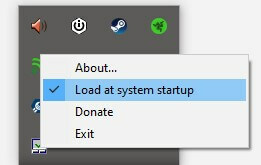
- Download TouchFreeze
- Siga o assistente de instalação para instalá-lo em seu sistema
- Após a conclusão da instalação, um ícone aparecerá na bandeja do sistema. Este programa desabilitará o touchpad, mas apenas quando detectar digitação no teclado.
3. Desative o touchpad
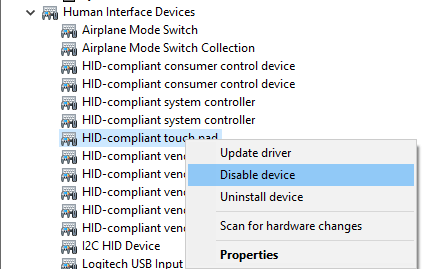
- Clique com o botão direito no Começar Botão e selecione Gerenciador de Dispositivos
- Expandir o Dispositivos de interface humana Lista
- Encontre o driver do touchpad (observe que o nome pode ser diferente no seu dispositivo)
- Clique com o botão direito no dispositivo e selecione Desativar dispositivo
O touchpad não desliga quando você conecta um mouse? Temos um guia para mostrar como consertar isso.
4. Desligue o touchpad nas configurações do Windows
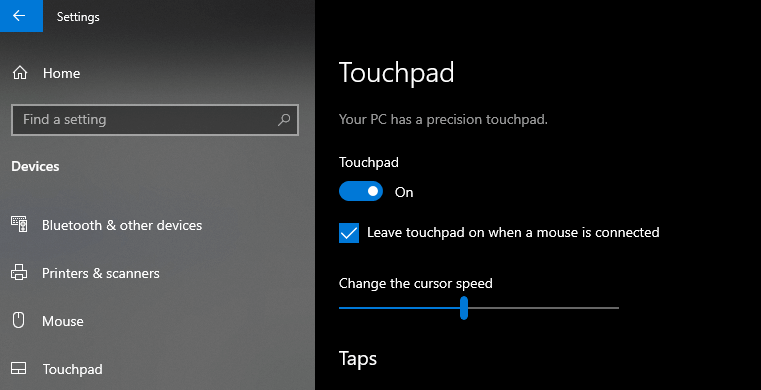
- Abrir Configurações do Windows (atalho Win + I)
- Vamos para Dispositivos> Touchpad
- Use o botão liga / desliga para desligar o touchpad ou desmarque a caixa para desligá-lo automaticamente quando um mouse for conectado
Correções e dicas para o touchpad do laptop no Windows 10
Se você for um usuário avançado, pode tentar acesse as opções avançadas do touchpad e personalizar suas funcionalidades de acordo com as suas necessidades.
Você também pode encontrar alguns problemas com o congelamento aleatório do touchpad ou o touchpad simplesmente não funcionar. Isso não é um problema, pois há muitas correções na Internet e também temos algumas. Basta verificar nosso guia de correção para Problema de ‘touchpad congela’ ou para Problemas de ‘touchpad not working’.
Você tem acima de quatro métodos rápidos para desligar o touchpad do laptop em um ambiente de sistema operacional Windows. Para qualquer dúvida sobre esses métodos, não hesite em nos escrever abaixo na seção de comentários da página.
perguntas frequentes
Se você já tentou todos os métodos listados neste guiae, em seguida, faça login com uma conta de administrador ou desinstale o driver do touchpad.
Abrir Configurações do Windows e siga as instruções mostrado na etapa 4 do nosso guia.
Você pode desabilitar o driver no Gerenciador de Dispositivos, por seguindo as etapas listadas acima.
Você pode fazer isso no menu Configurações, pois este é um recurso integrado ao Windows 10. Somente siga nosso guia rápido e você pode habilitar esse recurso.
